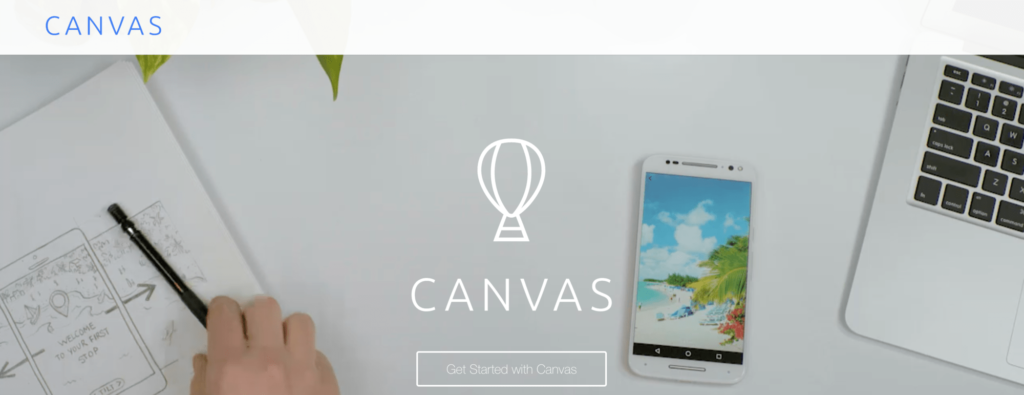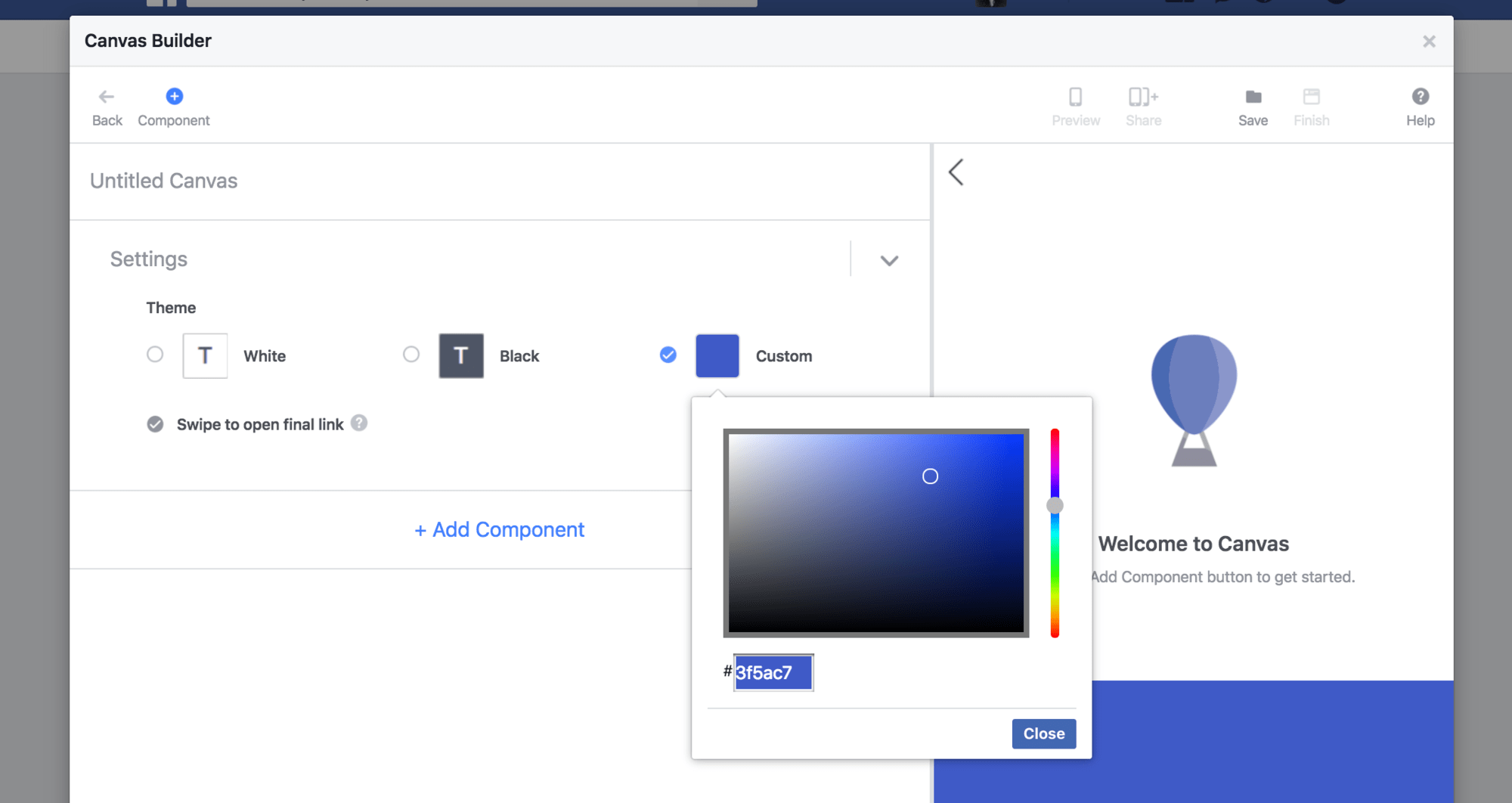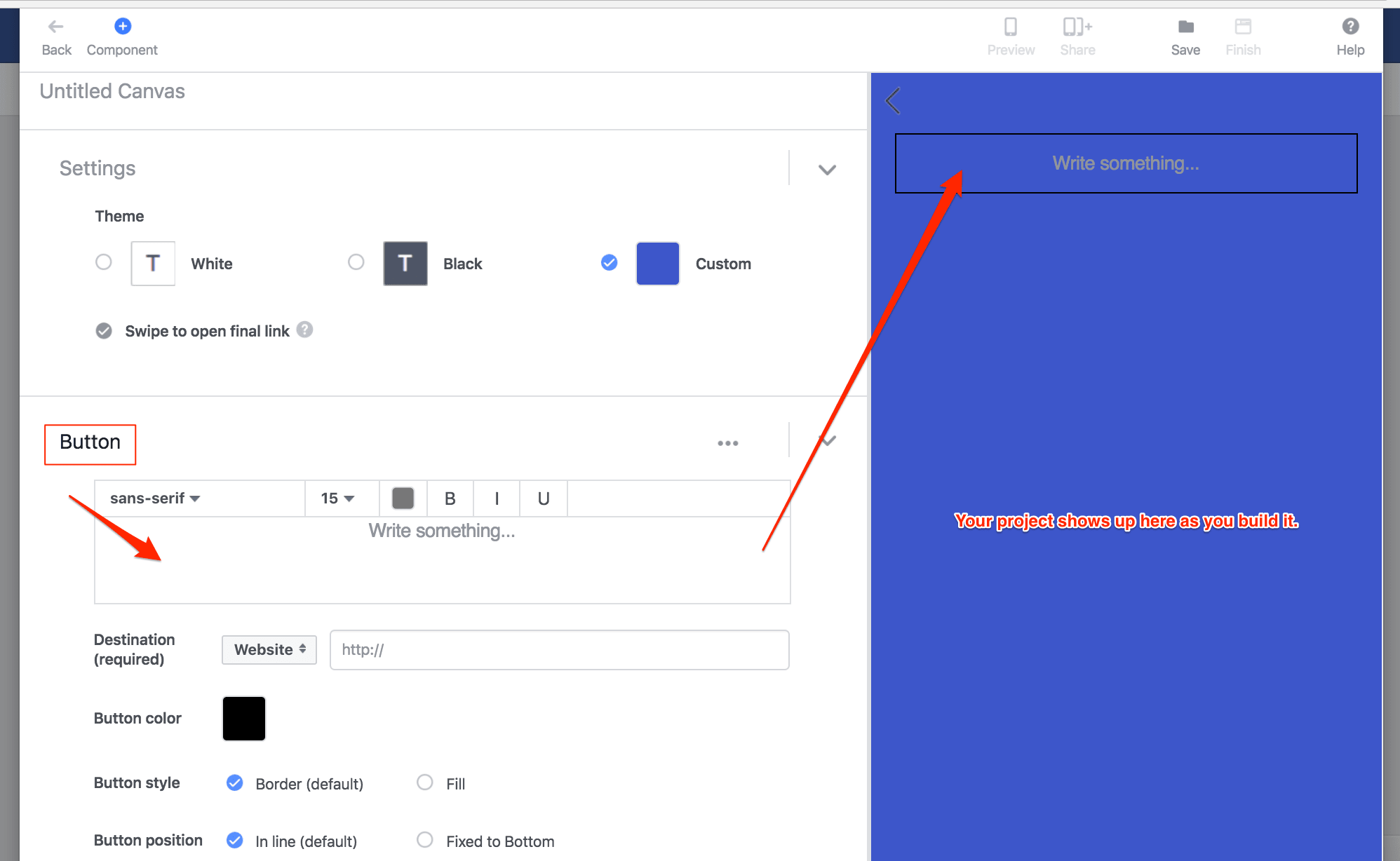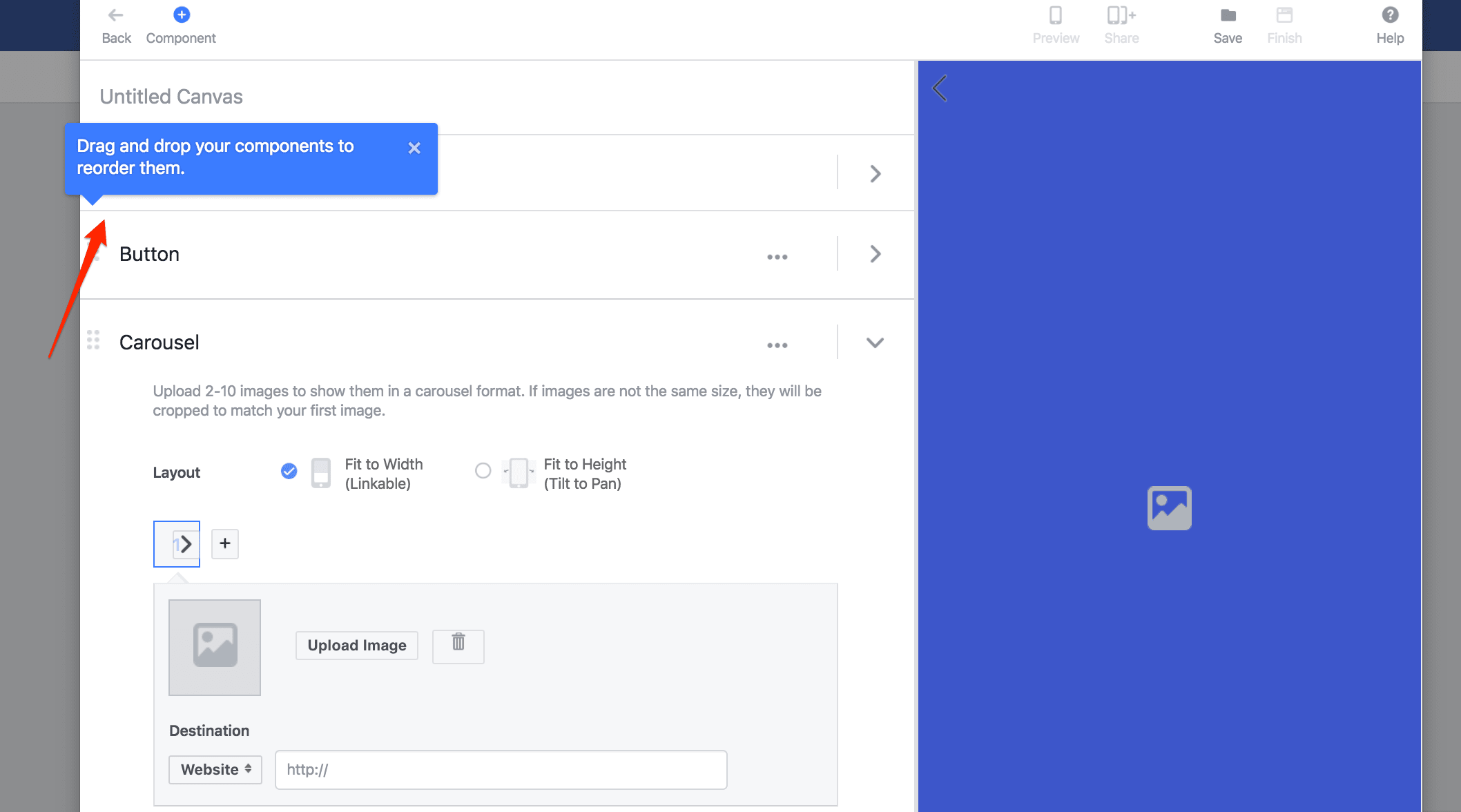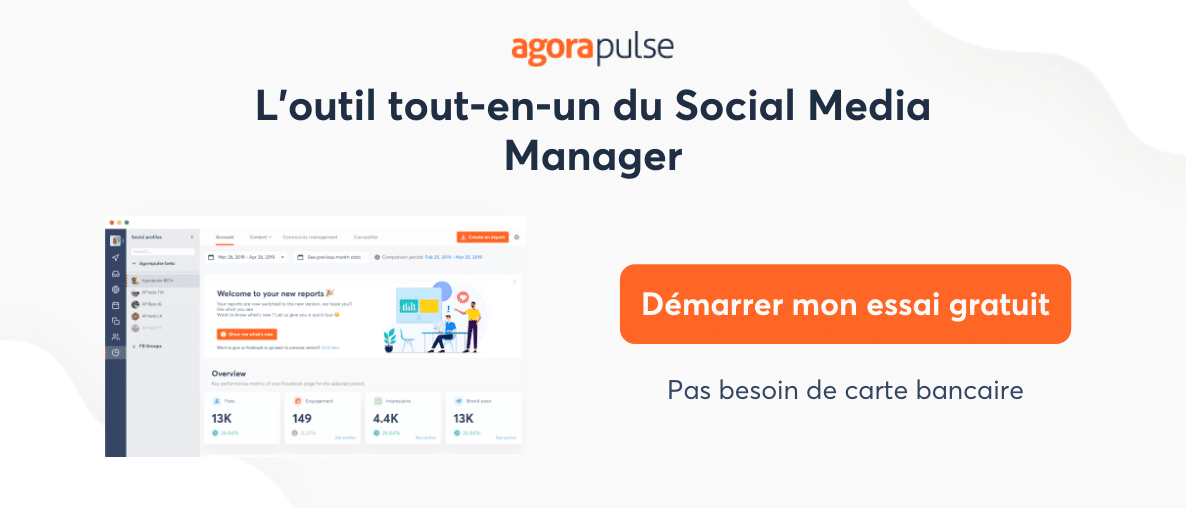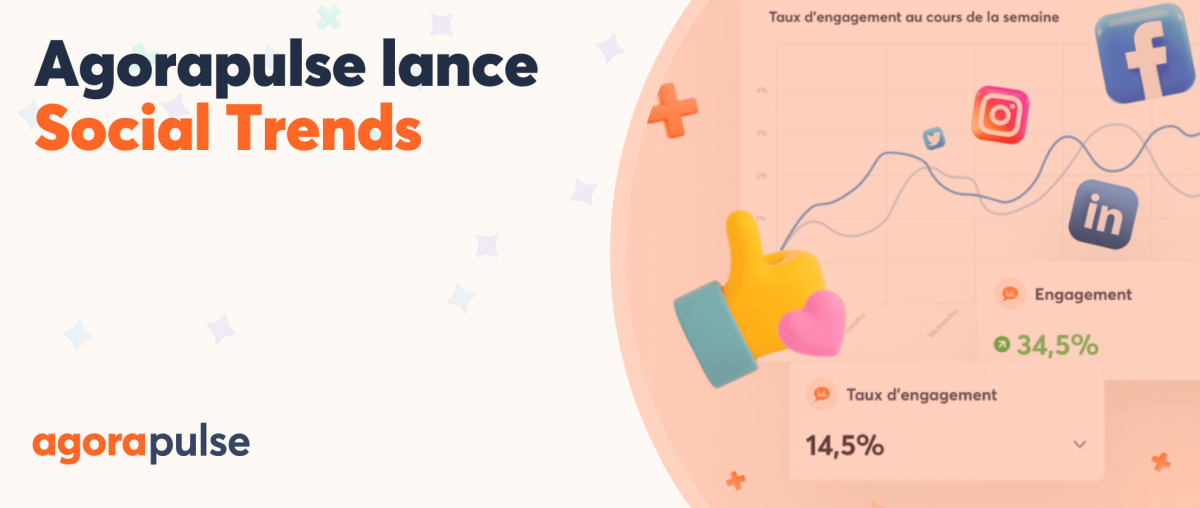Si vous avez fait attention aux formats Facebook, vous avez dû remarquer que de nouveaux outils de publications étaient disponibles . L’un d’eux est le format Facebook Canvas, intégré à Facebook Instant Experiences. Il s’agit d’une nouvelle façon de présenter du contenu qui va plus loin que le simple choix d’une image ou d’un texte.
Dans cet article nous allons voir comment utiliser Canvas et pourquoi vous devriez l’utiliser en premier lieu.
Pourquoi utiliser Facebook Instant Experiences ?
Facebook Instant Expericences est une nouvelle bibliothèque de formats spécialement conçus pour la vue sur mobile. Cela ne vous aidera pas à atteindre vos abonnés qui utilisent essentiellement Facebook sur desktop. Cependant, d’après Facebook, plus de la moitié des utilisateurs visitent la plateforme à partir d’un appareil mobile et les chiffres grandissent d’année en année.
La différence entre Canvas et une publicité standard avec du texte ou une image est son degré d’immersion et d’interactivité. Vous pouvez combiner plusieurs éléments dans votre Canvas, tels que vidéos, texte et images multiples. Votre audience cible aura comme une mini page d’accueil dans son fil Facebook. Bien que la fonctionnalité soit trop récente pour que des études comparatives et des analyses plus poussées aient été faites, on peut facilement assumer que le taux d’engagement et de conversion sera plus important avec une pub Canvas. C’est un bon moyen de mettre en avant tous vos talents en création de contenu.
Comme pour tout contenu (et tout particulièrement un contenu complexe), partez avec un objectif en tête et ensuite, faites tout le contraire avec Canvas pour un résultat plus efficace.
Créer un Canvas
Pour créer un Canvas, allez dans “Outils de publications” et sélectionner Facebook Instant Experiences puis “créer”.
Une fois dans le générateur, Facebook vous propose des exemples et des astuces.
Canvas étant une nouvelle fonction, il peut être intéressant de jeter un oeil aux pages Conseils et Exemples pour avoir une idée plus précise de ses fonctionnalités.
Etape 1 : Donnez un titre à votre Canvas.
Le titre est comme une étiquette interne qui vous aidera à garder une trace de vos Canvas disponibles.
Etape 2 : Choisissez un thème
Vous pouvez choisir un Canvas blanc, noir ou votre propre couleur. C’est là qu’un branding développé et un guide de style détaillant les couleurs inhérentes à votre marque s’avérera d’une grande utilité.
Etape 3 : Choisissez vos éléments
Dans le générateur de Canvas vous verrez les composants suivants disponibles pour créer votre Canvas :
- Bouton
- Carrousel
- Photo
- Bloc de texte
- Vidéo
- En-tête
A chaque composant ajouté vous verrez votre Canvas se construire à droite de la fenêtre. Vous pouvez modifier l’aspect des éléments au fur et à mesure selon les options proposées.
Vous pouvez déplacer les éléments ajoutés à tout moment en les glissants vers le haut ou le bas. Cliquez sur la petite flèche pour fermer les éléments sur lesquels vous ne travaillez pas et ainsi rendre la navigation plus facile.
Une chose importante à noter pour les Carousels et les photos : la taille des images est différente selon le composant sélectionné. La taille des pixels n’est pas indiquée dans le Générateur, il vous faudra donc vérifier attentivement la taille conseillée pour chacun des éléments de votre Canvas avec le Guide Facebook.
Une fois terminé, faites bien attention à voir l’aperçu de votre Canvas avant de le publier. Vous pouvez ensuite l’enregistrer pour l’utiliser dans votre campagne. Cliquez bien sur “Terminer” pour lancer la sponsorisation et nous pas juste “Enregistrer” qui ne fera que le mettre en brouillon.
Comment promouvoir vos publications Instant Experiences ?
Facebook recommande de passer par Power Editor pour promouvoir vos sponsorisations, mais vous pouvez aussi utiliser le Gestionnaire de publicités, alias Facebook Business Manager. Dans les deux cas, la marche à suivre pour créer une Instant Experience est la même que pour toute création de campagne. Comme toujours, faites attention à choisir des cibles et des objectifs qui correspondent aux résultats désirés.
Ce qui rend Canvas aussi unique c’est que vous pouvez aussi l’utiliser pour des publications normales sur votre page et non pas seulement pour des publicités. Dans les nouvelles options de publications, sélectionnez “Partager une photo ou une vidéo” puis “Créer un Canvas” et publiez-le sur votre page.
En publiant une publicité Canvas ou une simple publication vous aurez accès à de nouveaux critères d’analyse dont le temps que les abonnés ont passé sur votre Canvas, le pourcentage d’éléments vus, les taux de clics et le temps que les abonnés ont passé sur chaque élément du Canvas. Ces données vous permettront de créer de meilleures sponsorisations, avec un engagement plus long et un meilleur taux de clics.
Avez-vous déjà testé Facebook Instant Experiences ? Vous en avez-vu dans votre fil que vous avez vraiment aimé ? Dites-nous tout dans les commentaires ou venez en discuter avec nous sur Twitter !